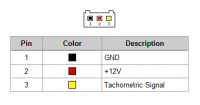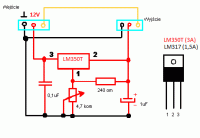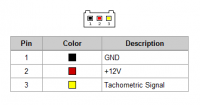-
Postów
369 -
Dołączył
-
Ostatnia wizyta
Treść opublikowana przez Payti
-
Aktualne settings'y i od czasu do czasu mam reset Win7 ;(
-
Jacku mam prośbę mógłbyś podać w ponizszym template jakie masz ustawienia na Twojej płycie szczególnie chodzi mi o napięcia bo coś czasem Win7 załapuje restart u mnie i próbuję to namierzyć. Dzięki!
-
Panowie prośba o info czy Laing DDC 1T+ może być zamontowana pionowo np. na bocznej ściance obudowy? Czy jest to bezpieczne dla pompki oraz czy jest bardziej narażona na uszkodzenia niż jakby pracowała przykręcona poziomo do podłaża? Pytam bo mam problem i potrzebowałbym zamontować pompkę pionowo ze względu na ograniczone miejsce. pozdrawiam,
-
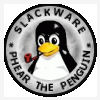
Wyświetlacz LCD 4x20 znaków działający na porcie USB - LCD2USB mod
Payti odpowiedział(a) na Payti temat w Modyfikacje
Ostatnio dodatkowo do powyższego uruchomiłem jeszcze buzer i rotary encoder (impulsatorek), które działają świetnie. Mamy w zasadzie w pełni konfigurowalny panel z obsługą zdarzeń i gałką wyboru funkcji oraz w pełni konfigurowalne wyświetlanie na LCD w zasadzie prawie wszystkiego co się chce. pozdrawiam, -
W związku z zapytaniami jeszcze małe info jak dobierać rezystancję i stroić układ do własnych progów regulacji napięcia wyjściowego oraz info dot. podłączeń potencjometru i kondensatorów. Przy kondensatorach - nF - nano farad, uF - mikro farad, pF - piko farad. 0,1uF to 100nF Kondensatory nie są niezbędne - bez kondensatorów układ też napewno da radę pracować, pełnią praktycznie rolę filtrów na we/wy układu dla tętnień napięć a kosztują średnio ok 50 groszy. Aby dostroić układ do własnych progów regulacji napięcia można włączyć równolegle jeden i drugi szeregowo rezystor o podanych poniżej lub obliczonych wartościach w zależności od własnych potrzeb. Potencjometr ma trzy nóżki i lutuje się go dokładnie jak na schemacie. Tzn. masę (np. dolną) łączy się z środkową mostkiem a z trzeciej (górnej) w górę układu do LM350 ... Równolegle włączyć rezystor do potencjometru to wlutować go w dolną i górną (np. 4k7) nóżkę potencjometru. Szeregowo zaś to np. w górną potencjometru a z drugiej nóżki rezystora dopiero kabelkiem w górę układu do LM350 ... Potencjometr najlepiej wlutować w układ na trzyżyłowym kabelku (taśmie) bo można go sobie potem dokręcić w obudowie gdzie pasuje najlepiej. Ja o ile pamiętam mam taki układ dolutowanych rezystorków na potencjometrze aby dobrać przedział regulacji napięć: potencjometr 4k7 (4,7kOhm) do niego równolegle włączony rezystor 2k2 (2,2 kOhm) i do tego szeregowo 600 Ohm. Regulacja w praktyce na wiatraki, pompkę to 4,3V-11,8V. Tego co piszę teraz nie ma na schemacie by nie 'zaciemniać' układu. ;) Strojenie robi się po zmontowaniu zazwyczaj wlutowując potem jak powyżej pisałem rezystory do nóżek potencjometru. Przydatny kalkulator rezystancji by dobrać swoje progi napięć --> LM317 Calculator V2 at WhatCircuits.com Dla połączenia szeregowego rezystora1 i potencjometru rezystancje liczy się: R[zastępcza za potencjometr] = 4,7k + R[rezystora1] Dla połączenia równoległego rezystora2 i potencjometru rezystancje liczy się: R[zastępcza za potencjometr] = (4,7k * R[rezystora2])/(4,7k + R[rezystora2]) Dla połączenia równoległego rezystora2 i potencjometru + szeregowego rezystora1 rezystancje liczy się: R[zastępcza za potencjometr] = (4,7k * R[rezystora2])/(4,7k + R[rezystora2]) + R[rezystora1] Pozdrawiam,
-
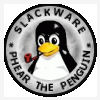
Wyświetlacz LCD 4x20 znaków działający na porcie USB - LCD2USB mod
Payti odpowiedział(a) na Payti temat w Modyfikacje
Sprawdzone i lekko zmodyfikowane sterowniki dla Windows XP (32bit) oraz Windows7 64-bit dla powyższego LCD2USB na PIC18F2550, które instalują się bez problemu i bez żadnych kombinacji z podpisywaniem sterownika jak dla LCD2USB na ATMega8 (z Elektrody) oraz zdejmowaniem ochrony uprawnień w Win7 do najnizszego poziomu, co u mnie nie ruszyło nie wiedzieć czemu. Modyfikacja polega na tym, że sterownik instaluje się pod - Porty (COM i LPT) jako: "LCD 4x20 Characters Display (COMx)" i działa perfect! W załączniku to o czym mowa. A tu -->> mała pokazówka (nie moja) co takie cacko potrafi ;) pozdrawiam, LCD2USB_PIC18F2550_drivers.ZIP -
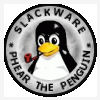
Wyświetlacz LCD 4x20 znaków działający na porcie USB - LCD2USB mod
Payti odpowiedział(a) na Payti temat w Modyfikacje
Uzupełniłem jeszcze opis o dane/linki dot. portu USB i metody termotransferu dla PCB. pozdrawiam, -
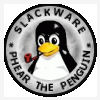
Wyświetlacz LCD 4x20 znaków działający na porcie USB - LCD2USB mod
Payti odpowiedział(a) na Payti temat w Modyfikacje
No ten projekt to właśnie też LCD2USB ale rozbudowany z buzerem i rotary encoderem i na PIC'u oraz są sterowniki do Windows7 x64, które działają z tą wersją LCD2USB perfect ;) A zasilanie też jest z USB ;) Nie czytałeś dokładnie @mib ;) pozdrawiam, -
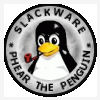
Wyświetlacz LCD 4x20 znaków działający na porcie USB - LCD2USB mod
Payti opublikował(a) temat w Modyfikacje
Wyświetlacz LCD 4x20 znaków działający na porcie USB - LCD2USB mod Na podstawie: Strona Gonzy - Wyświetlacz LCD 4x20 znaków działający na porcie USB Guide Make your own USB LCD controller! - bit-tech.net Forums Od kilku już lat, posiadam w obudowie komputera wyświetlacz LCD alfanumeryczny 4x20 znaków oparty na sterowniku zgodnym z HD44780. Schemat podłączenia wyświetlacza znalazłem w jednym z numerów magazynu Chip z 2003 roku. Jest on sterowany przez program Smartie i do tej pory był podłączony do portu LPT komputera. Jednak ze względu na to, że od czasu do czasu potrzebuję skorzystać z portu LPT w innych celach, postanowiłem zmontować odpowiednią "przejściówkę", która umożliwi mi podpięcie mojego wyświetlacza do portu USB. Poza tym, nowe płyty główne rzadko posiadają porty COM i LPT, oferując w zamian zintegrowane karty sieciowe, radiowe i inne bajery. Natomiast gniazd USB jest dość dużo, sam mam 4 gniazda wyprowadzone z tyłu obudowy oraz możliwość podłączenia 8-miu kolejnych. Kolejną zaletą tego rozwiązania jest zastosowanie przewodu jedynie 4-żyłowego, za pomocą którego przejściówka podłączona jest do gniazda USB znajdującego się na płycie głównej. Wcześniej musiałem przez obudowę prowadzić 11-żyłowy kabel zakończony wtykiem do portu LPT, znajdującego się na zewnątrz obudowy komputera, oraz podłączyć jeszcze zasilanie z jednej z wolnych wtyczek zasilacza komputerowego. Link do zagranicznego forum, na podstawie którego wykonałem swoją przejściówkę, znalazłem na forum elektroda.pl, gdzie został on podany przez jednego z userów piszących w temacie "Wyświetlacz LCD do PC". Rozwiązanie zaprezentowane poniżej oparte jest na mikrokontrolerze PIC18F2550 firmy Microchip, który posiada wbudowaną obsługę USB w wersji 2.0. Dzięki temu potrzeba jedynie garstki elementów, żeby zbudować działającą przejściówkę. Potrzebne będzie jedynie kilka kondensatorów, rezystorów, tranzystor, kwarc, płytka drukowana (wykonana metodą termotransferu według wzoru z oryginalnej strony projektu, choć nic nie stoi na przeszkodzie aby zmontować układ na płytce uniwersalnej) oraz zaprogramowany PIC18F2550. Oryginalny projekt zawiera jeszcze buzzer i enkoder, które służą do regulacji głośności, zmiany utworów, nawigacji po menu. Ja u siebie pominąłem te elementy, gdyż nie są mi potrzebne. Do PICa trzeba będzie wgrać program sterujący, pobrany ze strony Guide Make your own USB LCD controller! - bit-tech.net Forums Do zaprogramowania PICa użyłem programatora z zewnętrznym zasilaniem, którego schemat znajduje się w dalszej części tej strony, oraz softu o nazwie WinPic. Ogólnie jedynym elementem przejściówki, który może być trudno dostępny lub drogi, jest PIC18F2550. Ja zakupiłem 3 sztuki na Allegro za 30 zł, co daje 10 zł za sztukę, choć wiem że cena w sklepach oscyluje w granicach nawet 30-40 zł. Także polecam przejrzeć Allegro w poszukiwaniu tego PICa. Przygotowanie płytki drukowanej Jeszcze zanim udało mi się upolować na Allegro PICe 18F2550 w dobrej cenie, zająłem się wykonaniem płytek drukowanych. Potrzeba było wykonać dwie identyczne płytki, gdyż mój znajomy również zdecydował się podpiąć swój nowo zakupiony wyświetlacz poprzez USB. Wzór płytki do termotransferu znajduje się w pierwszym poście na forum bit-tech.net, do którego link już podawałem. Plik w formacie GIF trzeba przed wydrukiem odpowiednio zwymiarować, ja zmniejszyłem go do wymiarów ok. 6,5 x 4,7 cm. Po wydrukowaniu wzoru na papierze kredowym, na drukarce laserowej Samsung ML-2010P przystąpiłem do wykonywania płytek metodą termotransferu. Jak wykonywać płytki metodą termotransferu ? Dowiesz się tego na forum Elektrody, bądź na stronach www lub tu -->> Ogólnie nie jest to trudna metoda, a efekty są bardzo dobre. Przy odrobinie wprawy można uzyskać naprawdę świetne płytki. Poniżej zdjęcia moich płytek, z wywierconymi już otworami. Programowanie PIC18F2550 Najważniejszą częścią przejściówki jest mikrokontroler PIC18F2550. Dotychczas przy programowaniu PICów korzystałem z softu o nazwie IC-Prog, jednak teraz było konieczne użycie programu WinPic. Powyżej znajduje się schemat programatora, którego użyłem do zaprogramowania PIC18F2550. Jako że mój programator ma podstawki do układów 18 i 8-pinowych, skorzystałem jeszcze z płytki stykowej, na której umieściłem PICa. Między tą płytką a programatorem wykonałem kilka połączeń za pomocą drucików. Na płytce stykowej był również zmontowany inny układ na ATmega8, ale było jeszcze trochę miejsca na PICa i kilka przewodów. Ważną sprawą jest prawidłowe podłączenie PICa do programatora. Nieocenioną pomocą okazał się tutaj plik pomocy programu WinPic, w którym znalazłem cenne informacje. Bez nich nie mogłem zaprogramować mikrokontrolera. Poniżej w tabelce opisany jest sposób podłączenia PIC18F2550 do programatora dla układów 18-nóżkowych (patrz schemat wyżej) wraz z niezbędnymi objaśnieniami. Pin Nazwa i numer pinu SDIP18 (PIC16F84A) Nazwa i numer pinu SDIP28 (PIC18F2550) Uwagi (dla PIC18F2550)Zasilanie (+) 14 - Vdd 20 - Vdd Masa (-) 5 - Vss 8, 19 - Vss Należy podłączyć wszystkie piny masyNapięcie progr. 4 - MCLR/Vpp 1 - MCLR/Vpp/RE3 CLOCK 12 - RB6 27 - RB6/KBI2/PGC Podłączyć pin do masy poprzez kondensator o wartości 22-47pF.DATA 13 - RB7 28 - RB7/KBI3/PGD Podłączyć pin do masy poprzez kondensator o wartości 22-47pF. Przed zaprogramowaniem PICa, należy sprawdzić konfigurację programu WinPic (poniżej moja konfiguracja - kliknij żeby powiększyć obrazy). Następnie otwieramy plik HEX (usblcdconfig.hex) i klikamy Program Device. Nie jest konieczne ręczne ustawianie przed programowaniem fusebitów dla PICa, gdyż odpowiednie słowa konfiguracyjne (Config words na zakładce "Układ, konfiguracja") zapisane są w pliku HEX i ustawią się w programie po załadowaniu tego pliku (patrz screen poniżej) - czyli wystarczy jedynie zaprogramować PICa gotowym wsadem bez zbędnego zastanawiania się nad ustawieniem bitów konfiguracyjnych. Dokładne wyszczególnienie wszystkich ustawień jest widoczne na screenie, do którego link znajduje się w pierwszym poście tematu "Make your own USB LCD controller" na forum bit-tech.net, bezpośredni link do screena: Required programmer config . Części i montaż Większość elementów to drobne rezystory, kondensatory i tranzystory. Wszystkie dostałem bez problemu w sklepie elektronicznym w moim mieście. Montaż na pewno nie sprawi kłopotu. Pod PICa zastosowałem, jak zwykle zresztą, podstawkę DIL-28 wąską. Dokładnie były mi potrzebne następujące elementy: rezystor 4,7k - 1 szt. rezystor 10k - 4 szt. kondensator 22pF - 2 szt. kondensator 100nF - 2 szt. kondensator 220nF - 1 szt. kondensator 100uF - 1 szt. tranzystor BC549 - 1 szt. potencjometr 4,7k kwarc 4 MHz podstawka DIL-28 wąska - 1 szt. listwa goldpin wtyki plastikowe i złącza metalowe zaciskane na kabel Przy montażu tranzystora Q1, sterującego podświetleniem wyświetlacza, należy zwrócić uwagę na poprawne wlutowanie poszczególnych wyprowadzeń. Ukazuje to poniższy obrazek: Ja, stosując tranzystor BC549, musiałem odpowiednio wygiąć jego nóżki tak, aby kolektor ©, baza (B) i emiter (E) były na odpowiednich miejscach. Tranzystor ten jest odpowiedzialny za włączanie podświetlenia wyświetlacza LCD. W razie jakichkolwiek wątpliwości poniżej obrazek ilustrujący rozkład wyprowadzeń popularnych tranzystorów z serii BC. Do połączenia płytki oraz wyświetlacza użyłem listw goldpin wlutowanych w płytkę i wyświetlacz, oraz metalowych styków (Crimp) zaciśniętych na taśmie AWG, włożonych w plastikowe gniazda typu BLS i BLD. Tym samym sposobem zrealizowane jest połączenie płytki z gniazdem USB na płycie głównej, za pomocą przewodu 4-żyłowego. Ponieważ wyświetlacz jest umieszczony w obudowie komputera, konieczne jest zabezpieczenie płytki drukowanej przed możliwością zwarcia. Przejściówkę umieściłem w obudowie plastikowej Z-70U koloru czarnego. Konieczne okazało się wyłamanie w obudowie 3 wewnętrznych plastikowych wypustek z otworami na śruby (dwie małe i jedna duża), tak aby płytka zmieściła się w obudowie. Konieczne też było przycięcie płytki w jednym rogu. Następnie nożykiem do tapet naciąłem obudowę w dwóch miejscach tak aby było możliwe wyprowadzenie przewodów na zewnątrz. Na koniec obudowę skręciłem jedną śrubką. Całość można teraz umieścić wewnątrz obudowy komputera. Uruchamianie wyświetlacza - instalowanie sterownika, konfiguracja oprogramowania LCD Smartie Kiedy na płytce są już wlutowane wszystkie elementy, wyświetlacz LCD jest do niej podłączony a PIC zaprogramowany i włożony w podstawkę - czas na podłączenie całości do gniazda USB. Ja podłączyłem całość do gniazda znajdującego się wewnątrz komputera, na płycie głównej. Nic nie stoi na przeszkodzie aby wykorzystać np. kupiony kabel USB, uciąć jedną wtyczkę, przewody przylutować do płytki a drugą wtyczkę wpiąć do jednego z gniazd standardowo umieszczonych na płycie głównej, wyprowadzonych z tyłu obudowy komputera. Każdy zrobi jak mu bardziej pasuje. Podłączenie do gniazda USB można wykonać przy włączonym komputerze. Nie trzeba stosować żadnych dodatkowych przewodów zasilających, gdyż zarówno przejściówka jak i wyświetlacz zasilane są napięciem 5V z portu USB. Po podłączeniu przejściówki, o ile PIC jest poprawnie zaprogramowany a układ zlutowany poprawnie ze sprawnych części - w Windowsie pojawi się komunikat o wykryciu nowego urządzenia. Trzeba będzie teraz wskazać plik sterownika dla naszej przejściówki. Zatem ręcznie wskazujemy plik o nazwie mchpcdc.inf ściągnięty ze strony projektu. W systemie pojawi się nam urządzenie o nazwie Communications Port (COMx) gdzie x to numer portu, np. COM5 - jak na załączonym poniżej obrazku. Następnie instalujemy oprogramowanie do obsługi naszego wyświetlacza - LCD Smartie, które można pobrać z oficjalnej strony LCD Smartie - A free open-source LCD program! Ja używam wersji 5.3.2, ale oczywiście można spróbować nowszych dostępnych wersji. Po zainstalowaniu i uruchomieniu LCD Smartie, należy jeszcze skonfigurować kilka rzeczy (patrz też screen poniżej - kliknij żeby zobaczyć obrazek w większym rozmiarze). Zatem po kliknięciu na Setup, w części LCD Settings, ustawiamy rozmiar naszego wyświetlacza (4 x 20), typ: Matrix Orbital (Serial), wybieramy port COM pod jakim zainstalowana została przejściówka, ustawiamy speed/baud rate na wyższy (wymaga to ustawienia wyższego baudrate również we właściwościach portu COM przejściówki, ja mam 115200). Klikamy Apply i cieszymy się pierwszymi screenami wyświetlanymi na wyświetlaczu. Teraz można przystąpić do indywidualnej konfiguracji poszczególnych screenów, jakie program będzie wyświetlał. W menu po lewej stronie okna Smartie jest masa opcji ułatwiających to zadanie. Na stronie programu LCD Smartie dostępne sa dodatkowe pluginy, które umożliwiają m.in. wyświetlanie analizatora widma z Winampa (Winamp Spectrum Analyzer), czy też zegara z dużymi cyframi (BigNum Plugin). Patrz też zdjęcia poniżej. Napotkane problemy Przy montażu przejściówki nie miałem większych problemów, kłopot był jedynie przy programowaniu PICa, ale plik pomocy programu WinPic nakierował mnie na dobre rozwiązanie. Przydatne linki Wszystkie potrzebne materiały do wykonania przejściówki (wzór płytki do termotransferu, schemat ideowy, schemat rozmieszczenia elementów na płytce, wsad do PIC18F2550 w pliku HEX, plik sterownika do Windows 2000/XP, screen ustawień Fusebits) znajdują się pod adresem: Guide Make your own USB LCD controller! - bit-tech.net Forums Schemat: PCB layout: PCB do druku: Program do PIC18F2550: http://www.ch424.net/junk/usblcdconfig.hex Sterowniki Windows: XP/2000: http://www.ch424.net/junk/mchpcdc.inf Vista, Windows7 64-bit: Windows Drivers Port USB: Plik:USB.svg – Wikipedia, wolna encyklopedia Termotransfer PCB: WinPic jest dostępny do ściągnięcia pod adresem: DL4YHF's WinPic - A PIC Programmer for Windows LCD Smartie jest do ściągnięcia pod adresem: LCD Smartie - A free open-source LCD program! -
Mały, praktyczny i tani regulatorek obrotów, do zrobienia na kablu molex poniższy układ lub dwa (jeden na pompkę DDC, drugi na wiatraki). Potencjometr z gałką jaka się podoba można kupić i dać w każdym dogodnym dla Siebie miejscu ;) Wydajność prądowa regulowanego stabilizatora LM350T 3A - pozwala sterować pompką Laing DDC-1T+ z zapasem mocy lub baterią 6-8 wiatraków 120mm na chłodnicy (0.25A każdy) UWAGA! Potencjometr 4.7kom należy kupić o charakterystyce liniowej, aby mieć równomierną regulację w zależności od obrotu. Dobrze jest też przykręcić mały radiator do stabilizatora LM350T. A tu jeszcze rozkład pinów w małej wtyczce wiatraczków: Pozdrawiam,
-
Dodatkowo jak chcesz tani regulatorek obrotów, zrób sobie na kablu molex poniższy układ lub dwa (jeden na pompkę DDC, drugi na wiatraki). Potencjometr z gałką jaką sobie kupisz możesz dać w każdym dogodnym dla Ciebie miejscu ;) Wydajność prądowa regulowanego stabilizatora LM350T 3A - pozwala sterować pompką Laing DDC-1T+ z zapasem mocy lub baterią 6-8 wiatraków 120mm na chłodnicy (0.25A każdy) UWAGA! Potencjometr 4.7kom należy kupić o charakterystyce liniowej, abyś miał równomierną regulację w zależności od obrotu. Dobrze jest też przykręcić mały radiator do stabilizatora LM350T. A tu masz jeszcze rozkład pinów w małej wtyczce wiatraczków: Pozdrawiam
-
Koledzy powiedzcie czy pod taki układ na CPU i 2x GPU lepiej zastosować pastę ARCTIC SILVER 5 i czy co jakiś czas ją będzie trzeba zmieniać czy jednak ARCTIC CERAMIQUE bez wymiany. Czy jednak np. za rok będzie trzeba każdą z tych past zmienić ? pozdrawiam,
-
Dobra, zostaję przy EK, bo też jakoś nie podchodzą mi te Aqua :/ Dzięki za rady. Niebawem też jak przesyłeczka dotrze będę składał to w komplecik. Aha a Ty dokupowałeś backplate do tych bloków EK? Jest to do czegoś szczególnego niezbędne? Pozdrawiam,
-
Mówisz o tej blaszce z .pdf'a poniżej w STEP 3, obrazek 2 i o śrubce STEP 3, obrazek 4 tej u samego dołu? -->> http://81.90.180.2/ekwaterblocks/shop/EK-IM/EK-IM-3831109830154.pdf W sumie to mogę dziś jeszcze zmienić i może lepszym rozwiązaniem byłyby bloki: Aquacomputer aquagratiX for 480 GTX (GF100) G1/4'' -->> Aquacomputer aquagratiX for 480 GTX (GF100) G1/4'' :: ..:: Angela.pl ::.. choć jakoś nie jestem do nich przekonany :/ Co myślisz? Możesz podrzucić, gdzie to piszą ? Acha, możesz mi jeszcze powiedzieć, czy w komplecie z blokiem są dwa korki G1/4" na imbus do zamknięcia nieużywanych otworów wlotowych/wylotowych w bloku? pozdrawiam,
-
@Sulaco niebawem też będę na GB GTX480 GV-N480D5-15I-B zakładał bloczki od EK (EK Water Blocks EK-FC480 GTX - Acetal + Nickel) na karty. Napisz proszę tak pokrótce na co szczególnie uważać przy montażu. Wiem, że też chyba zakładałeś te bloczki własnie na karty Gigabyte'a. Czy są jakieś problemy przy demontażu i odklejeniu fabrycznego referencyjnego chłodzenia ? THX Pozdrawiam,
-
OK, zamówienie na elementy poszło i z wężykami 10/13. Dzięki za sugestie. Jak 'graty' dojdą to będzie frajda ;) pozdrawiam,
-
Koledzy powiedzcie mi jeszcze czy lepiej do takiego układu użyć wężyków i złączek 8/10 mm G1.4" czy grubszych 10/13 mm G1/4"? Mają sens grubsze wężyki przy GPU i mostku do SLI stałym np. Złączka SLI G1/4" - 2 Sloty :: ..:: Angela.pl ::.. choć nie wiem ile ma średnica tej tulei stalowej w środku w tej złączce SLI ... pozdrawiam,
-
Fajnie dzięki. Wyślij proszę na payti[małpa]o2.pl Pozdrawiam,
-
Narazie jeszcze nie bo muszę lepsze chłodzenie sklecić. Ale tak testowo na chwilę chodziła i bootowała na 220. Wyżej póki co nie próbowałem, bios F6e. Pozdrawiam,
-
No ja też zostaję przy GA-X58A-UD7 bo jestem z niej zadowolony, a ta mi też nie wejdzie do budy ... No ale konkurent do mobo eVGA z Quad SLI jest trzeba przyznać ... pozdrawiam,
-
Nowa GA-X58A-UD9 Pierwszy bios już jest niebawem pewnie płytka ukaze sie dostępna w sprzedaży w wiekszych slepach za granicą ... Troszke info: -->> http://www.scribd.com/doc/30931846/Gigabyte-GA-X58A-UD9-Product-Guide#fullscreen:on manual: -->> http://download.gigabyte.us/FileList/Manual/mb_manual_ga-x58a-ud9_e.pdf A tu praktyka ;) -->> http://forums.vr-zone.com/news-around-the-web/654774-gigabyte-ga-x58a-ud9-goes-4way-sli-gtx-480-a.html#post8001222
-
Panowie pogrywam ostatnio w Anno 1404 na 2 x 5870 i coś nie chce działac w tej gierce CF. Karty są spiete w CF, najnowsze stery 10.4, wersja gry 1.02 PL (ostatnie wszystkie aktualizacje) i jedna karta jest obciązona 99%, druga 0%. Miał ktoś podobny problem i jak go rozwiązał? Pozdrawiam,
-
No 30 min LynX bezproblemowo i dłużej na 1.280V 200MHz x 20. Generalnie więcej mi go szkoda gonić bo nie potrzebuję, dopiero jak zrobię LC to będę dalej testował co może ;) pozdrawiam,
-
Dzięki za wsparcie i info @Androctonus oraz pozostali koledzy, którzy się wypowiadali. Złożę to napewno. Jakiś czas to potrwa bo teraz lato, urlopki itp. ale dojdzie do skutku a i wiem co szukać już i kompletować ;) Powiedz mi jeszcze czy lepiej rozglądać się za Laing DDC 1T + czy Laing D5 jednak? pozdrawiam,
-
No to piękne są temperaturki. Co kupić dla LC powoli się krystalizuje ;) pozdrawiam,